OneDrive Hata Kodu 0x8004de25 veya 0x8004de85 Nasıl Onarılır
Bu makale OneDrive hata kodu 0x8004de25(OneDrive error code 0x8004de25) veya 0x8004de85 ve çözümleri hakkındadır. En son OneDrive(OneDrive) güncellemesini yükledikten sonra, istemci-sunucu olan OneDrive ile oturum açma işlemiyle ilgili sorunlarla karşılaşabilirsiniz . Bulut depolamayla ilgili sorunlar, bekleyen güncellemeler, eski sürümler, eşitleme sorunları vb. nedeniyle ortaya çıkmış olabilir. Bu gönderi, 0x8004de25 veya 0x8004de85 OneDrive hata kodunun nasıl düzeltileceğinin basitleştirilmiş bir örneğidir.(OneDrive)

Microsoft OneDrive , sıradan bir insanın hayatındaki veri depolama yöntemini dönüştürdü. OneDrive'a(OneDrive) bir kez kaydedilen bilgilere , bir internet bağlantısı yardımıyla dünyanın her yerinden erişilebilir. OneDrive , kaydedilen dosyalara yüksek koruma sağlar, böylece siz onları meslektaşlarınız veya iş arkadaşlarınızla paylaşana kadar belgelere kimse erişemez. Bu hata koduyla aşağıdaki hata mesajını görebilirsiniz:
There’s a problem with your account. To learn how to fix this problem, go to OneDrive.com and sign in. After you fix the problem, try again (Error code: 0x8004de25 or 0x8004de85)
OneDrive Hata Kodunu Düzeltin 0x8004de25(Fix OneDrive Error Code 0x8004de25) veya 0x8004de85
Windows 10 PC'nizde OneDrive'da(OneDrive) oturum açmaya çalıştığınızda sık sık OneDrive  Hata Kodu 0x8004de25(Error Code 0x8004de25) veya 0x8004de85 görüyorsanız , bu gönderi size yardımcı olabilir.(0x8004de85 )
- Kimlik Bilgilerinizi kontrol edin
- OneDrive'ı Sıfırla
- OneDrive güncellemelerini kontrol edin
Her yöntemi ayrıntılı olarak açıklayalım.
1] Kimlik Bilgilerinizi Kontrol Edin
Bilgisayarda OneDrive'da(OneDrive) oturum açmaya çalışırken bu sorun oluştuğundan, yanlış kimlik bilgileri kullanma ihtimaliniz vardır. Bu durumda, varsayılan web tarayıcısını açın ve resmi OneDrive(OneDrive) hesabınızda oturum açmayı deneyin ve ardından bir kullanıcı kimliği veya parola kullanıp kullanmadığınızı kontrol edin. Burada bu sorunu çözmek için, kimlik bilgilerini sıfırlamak için Şifremi unuttum(Forgot my password ) yazan bağlantıya tıklamanız gerekir .
2] OneDrive'ı Sıfırla
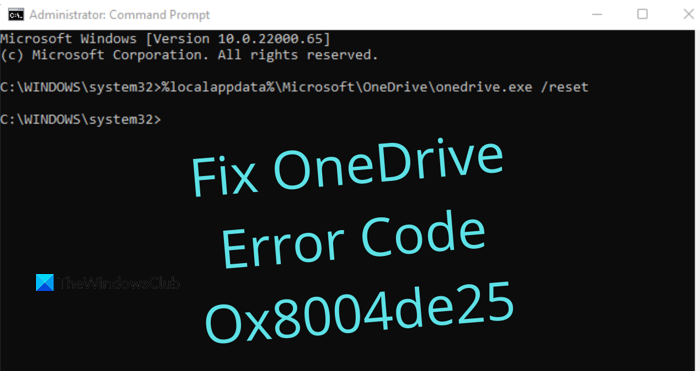
Bu sorun bazen OneDrive(OneDrive) uygulamasında depolanan önbellek nedeniyle de ortaya çıkar . Bu nedenle, OneDrive'da(OneDrive) hâlâ oturum açamıyorsanız , bilgisayarınızda 0x8004de25 Hata Kodunu(Error Code 0x8004de25) düzeltmek için OneDrive'ı sıfırlamanız(reset OneDrive) gerekir . OneDrive'ı(OneDrive) sıfırlama prosedürü aşağıdaki gibidir:
- Yönetici olarak Komut İstemi'ni açın(Open Command Prompt as an administrator) .
- Şunu yazın %localappdata%\Microsoft\OneDrive\onedrive.exe /reset.
- (Press)OneDrive'ı(OneDrive) sıfırlamak için OK düğmesine basın .
Yukarıdaki adımları ayrıntılı olarak görelim:
Başlamak için önce yükseltilmiş bir Komut İstemi(Command Prompt) penceresi açın. Windows+R klavye kısayolunu kullanarak Çalıştır(Run) iletişim kutusunu açın . Komut istemini yönetici olarak başlatmak için metin alanına cmd yazın ve ardından Ctrl+Shift+Enter
A
Komut İstemi(Command Prompt) başlatıldığında , aşağıdaki komut satırını kopyalayıp yapıştırın:
%localappdata%\Microsoft\OneDrive\onedrive.exe /reset
Şimdi kodu çalıştırmak için Enter'a(Enter) basın ve bu işlemin OneDrive'ı(OneDrive) sıfırlayıp sıfırlamadığını görün .
" Windows bulunamadı " hata mesajını görürseniz , komut isteminde aşağıdaki komutu da deneyebilir ve Enter'a basabilirsiniz:
C:\Program Files (x86)\Microsoft OneDrive\onedrive.exe /reset
OneDrive uygulamasını sıfırladıktan sonra Komut İstemi'ni(Command Prompt) kapatın ve bilgisayarı yeniden başlatın. Birkaç dakika sonra Onedrive uygulamasını yeniden başlatın ve hata kodunu düzeltip düzeltmediğine bakın.
3] OneDrive güncellemelerini kontrol edin
Office programlarınızı en son sürümlerine güncelleyin . Bu, OneDrive'ın(OneDrive) da güncellenmesini sağlayacaktır .
Veya aşağıdaki klasöre gidebilirsiniz:
%localappdata%\Microsoft\OneDrive\update
İki dosya göreceksiniz : OneDrive Setup.exe ve update.xml. Yeniden yüklemek için OneDrive Setup.exe'ye (OneDrive Setup.exe)tıklayın .(Click)
Alternatif olarak, Settings > Apps > Apps ve özellikler'i açın ve Microsoft OneDrive'ı(Microsoft OneDrive) arayın , Kaldır'a tıklayın(Click Uninstall) . Ardından , en son kurulum dosyasını indirmek ve yüklemek için OneDrive web sitesine gidin.(OneDrive)
bu kadar. Umarım bu ileti size yardımcı olmuştur.
İlgili(Related) : OneDrive hata kodlarının ve çözümlerinin(OneDrive error codes and their solutions) listesi .
Related posts
Onedrive Hata Kodu 0x8007016a Fix
Fix OneDrive Error Code 0x8004dedc (Geo Location Problem)
Fix OneDrive Error Code 0x8004de85 veya 0x8004de8a
Fix OneDrive Error Code 0x80010007
Fix Kodu 0x80070005 Hata onedrive
Fix Amazon Prime Error Code 9068 veya 5004
Fix OneDrive Error Codes 1, 2 veya 6
Fix Windows Server Update Services Error Code 0x80072EE6
Fix Microsoft Office Error Code 0x426-0x0
Fix Error Code 19, Windows bu hardware device'yı başlatamıyor
Windows 10'da Fix Office installation Error Code 1603
Fix Windows Update Error Code 800F0A13
Windows PC'de Fix VALORANT Error Code 31 ve 84
Nasıl Fix Xbox One Error Code 0x97e107df için
Xbox or PC üzerinde Fix Roblox Error Code 103 ve Initialization Error 4
Fix Windows Update Error Code 8024a112
Fix Xbox Error Code 0x800704CF
Fix Error Code 0x80242022 Xbox oyunlarını Windows PC'te yüklerken
Fix Windows 10 Activation Error Code 0x8007007B
Fix Error Code 30038-28 Office güncellendiğinde
